Inhalt
Berichte
Erstellen Sie Ihre eigenen Berichte oder verwenden Sie direkt unsere vorgefertigten Berichte. Über eine intuitive Oberfläche ermöglichen wir Ihnen den Zugriff auf einen großen Teil Ihrer Schuldaten. Lehrer*innen können Daten je Klasse, und die Schulverwaltung Daten für die ganze Schule, auswerten.
Um sich Berichte anzeigen zu lassen, gehen Sie in Ihrer Rolle als Lehrkraft auf die entsprechende Klasse. Sie finden links in der Übersicht die Option "Berichte":
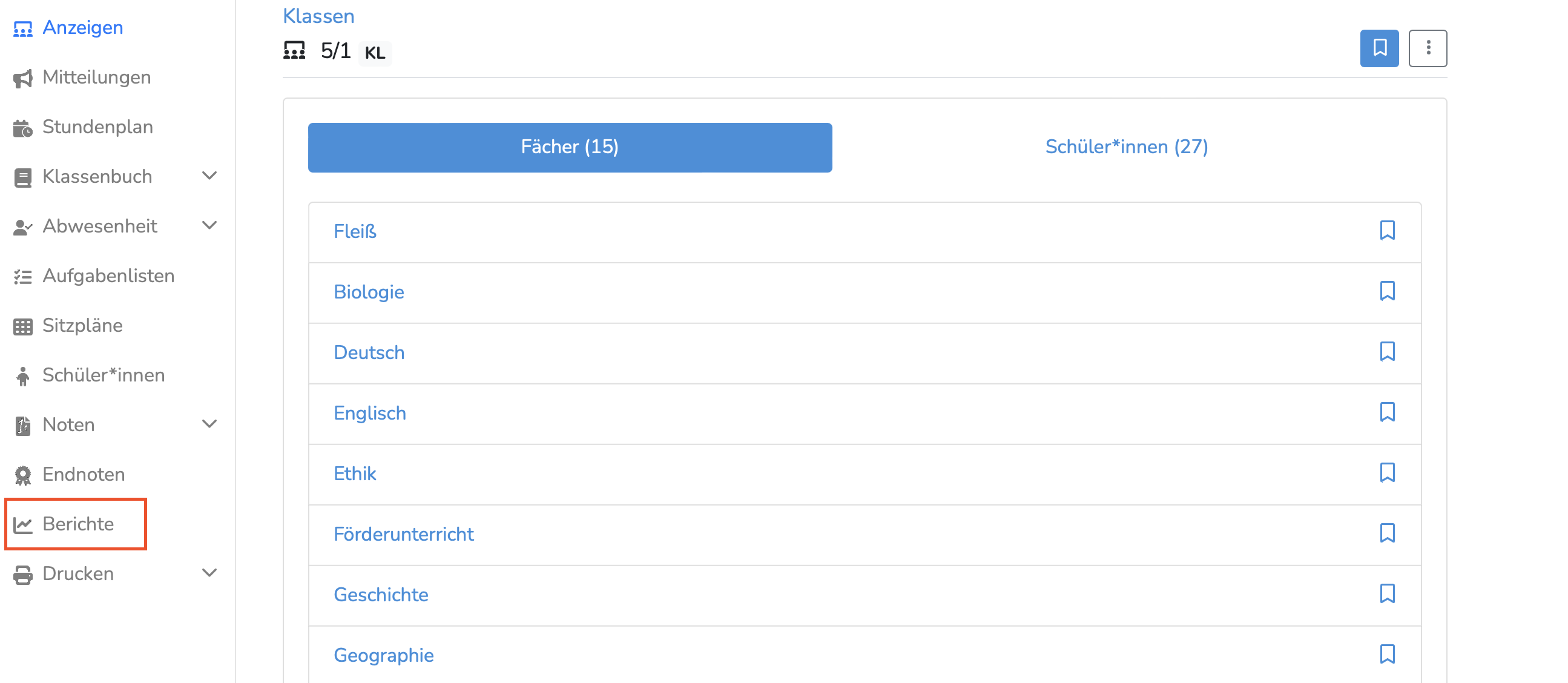
Vorgefertigte Berichte
Standardgemäß stehen Ihnen übliche Berichte zur Verfügung dazu gehören:
- Abwesenheit geprüft aber fehlender Unterrichtseintrag (mit konkreten Stunden)
- ausgefallene Stunden
- Einträge an Schüler*innen
- Leistungserfassungen mit Anzahl Noten schlechter als 4
- unentschuldigte Abwesenheit für einzelne Schüler*innen
- vergessene Arbeitsmittel pro Schüler*in und Fach
- vergessene Hausaufgaben pro Schüler*in und Fach
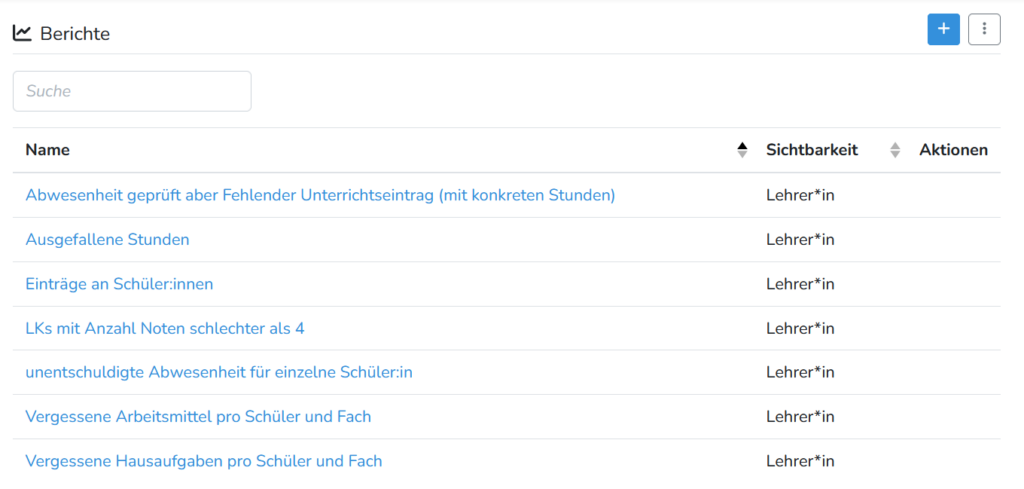
Eigenen Bericht anlegen
Sobald Sie sich im Menüpunkte "Berichte" befinden, klicken Sie nun auf das Plus Icon.

Hier wählen für den Bericht zunächst ein Thema, um diesen mit von uns bereitgestellten Attributen auf Ihre Bedürfnisse abgestimmt, zu generieren.
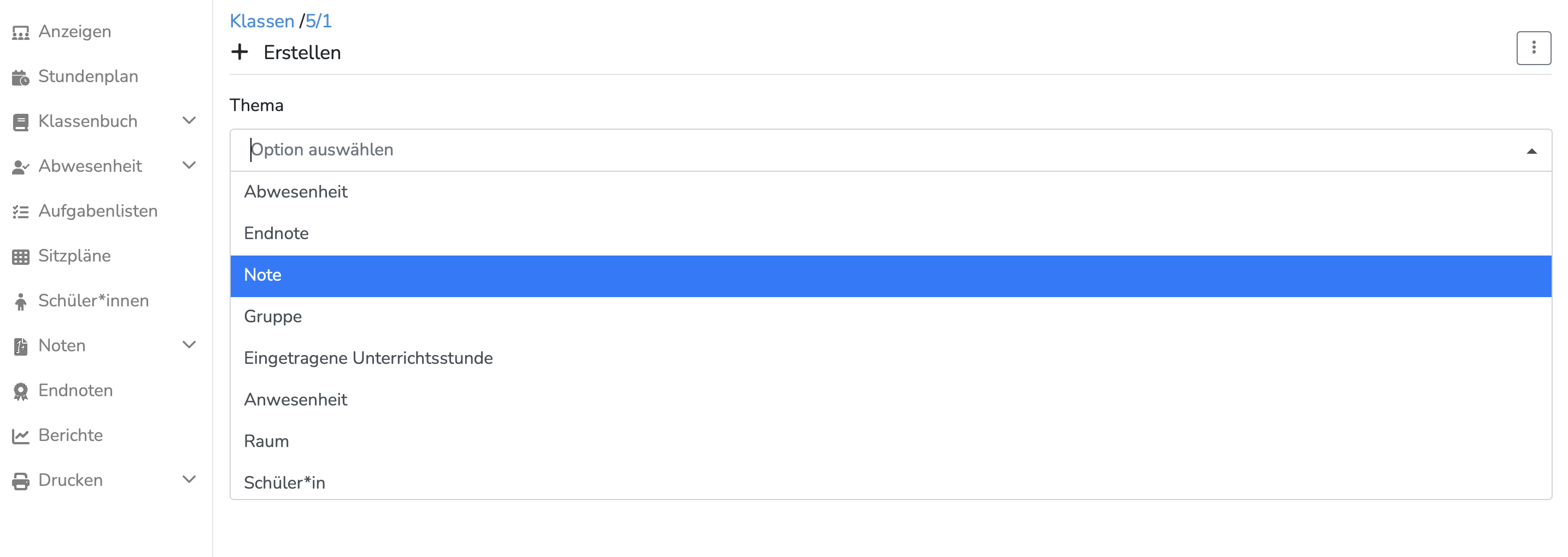
Nachdem Sie einen Bericht entsprechend erstellt haben, können Sie diesen speichern. Es öffnet sich ein Fenster, wo Sie den Namen für Ihren Bericht festlegen können.
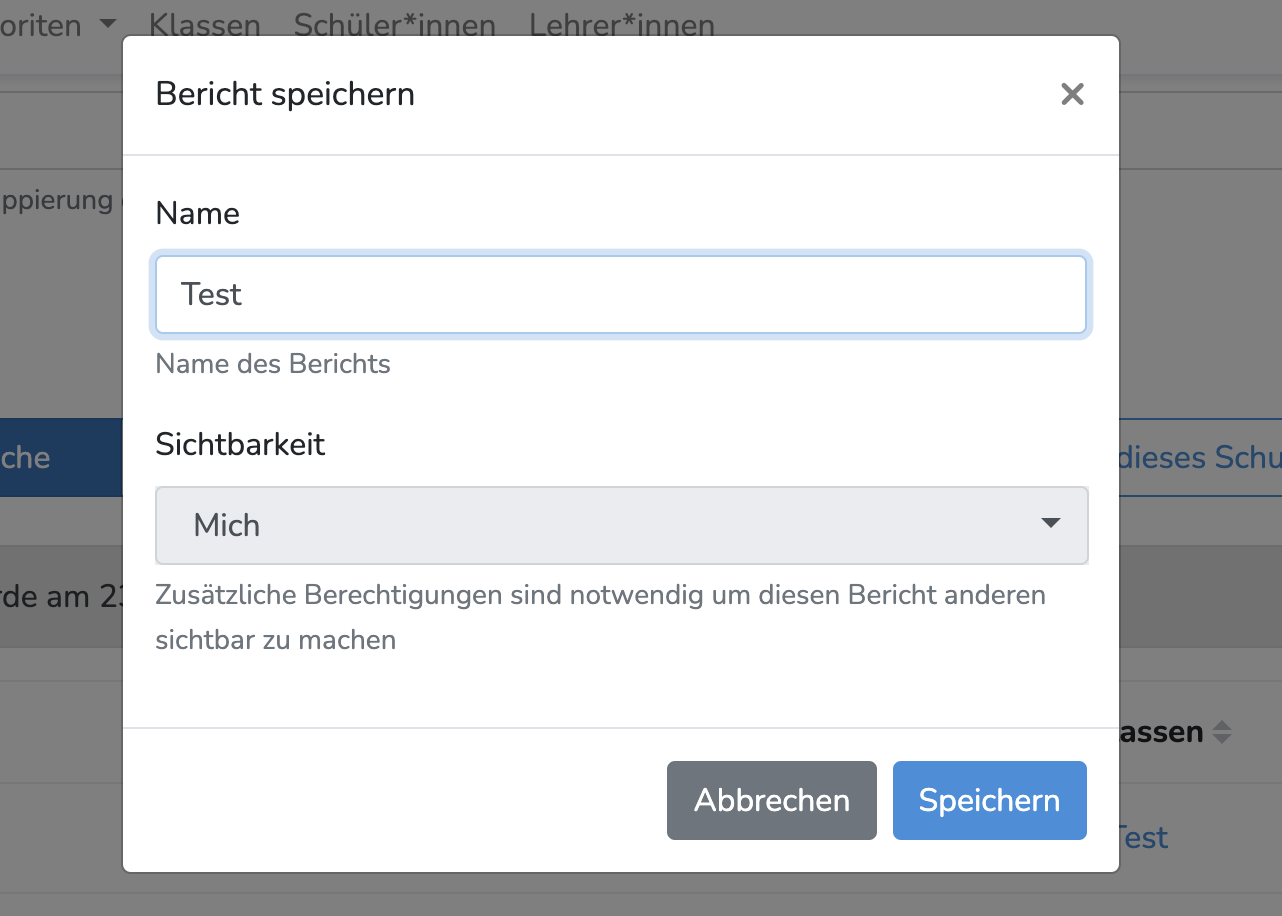
Die Sichtbarkeit ist, sofern Sie mit einer Lehrkräfte-Rolle angemeldet sind, nur für Sie eingestellt. Falls Sie jedoch der Rolle Schulverwaltung zugewiesen sind, haben Sie weitere schulweite Einstellungsmöglichkeiten.
Sobald der Bericht gespeichert wurde, können Sie ihn über den Download Button als .csv Datei herunterladen. Ebenfalls steht Ihnen im selben Ansichtsfenster die Funktion des Druckens zur Verfügung. Gehen Sie dafür auf das Symbol mit den drei Punkten. Falls Sie am Bericht noch Änderungen vornehmen möchten, können Sie dies über das Anklicken des Stiftesymbols tun.
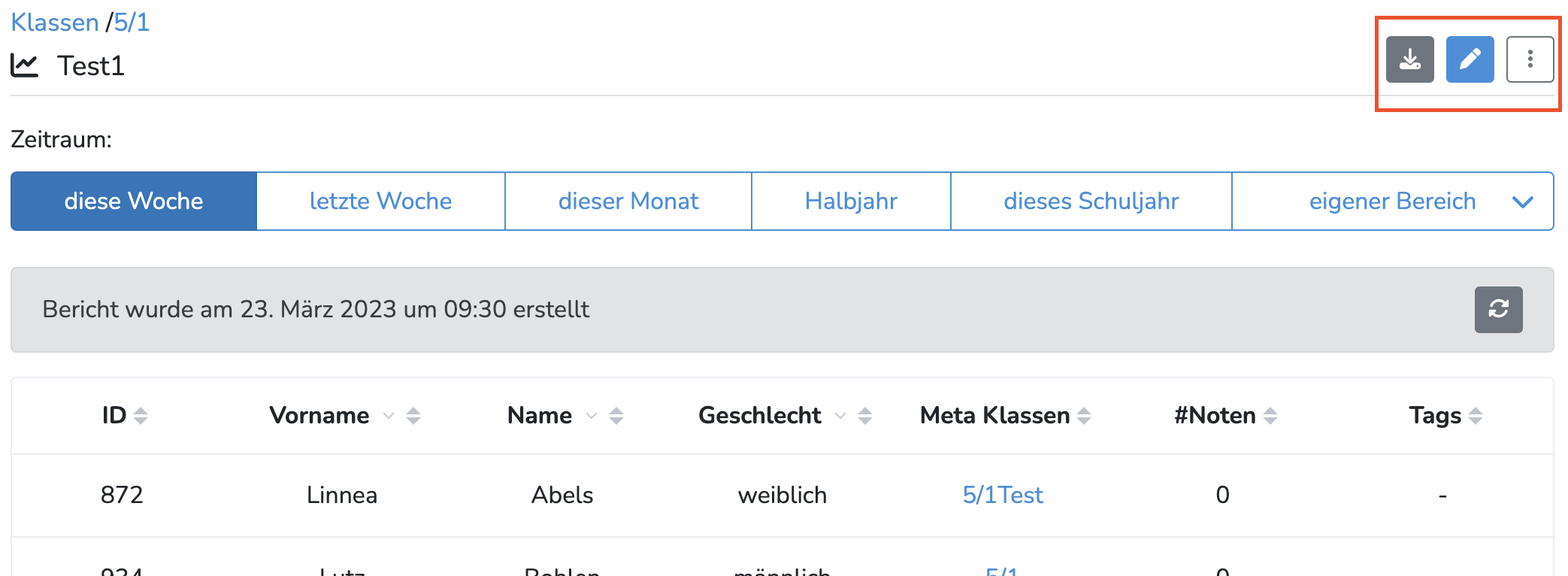
Ihre erstellten Berichte werden nun übersichtlich, wenn Sie als Lehrkraft im linken Übersichtsmenü auf Berichte gehen, aufgelistet. Sie können von hieraus nun jederzeit auf diese zurückgreifen bzw. individuell an Ihre Wünsche anpassen.
Beispiel-Bericht: Notendurchschnitt
Anhand des Beispielberichts erläutern wir das weitere mögliche Vorgehen.
Sie können nun, im sich öffnenden Fenster, die Bedingungen nach Ihren Wünschen anpassen. Beim Bericht Noten gibt es die Möglichkeit einen Typ festzulegen. Hier gibt es die Unterscheidung zwischen Größer Gleich und Kleiner Gleich.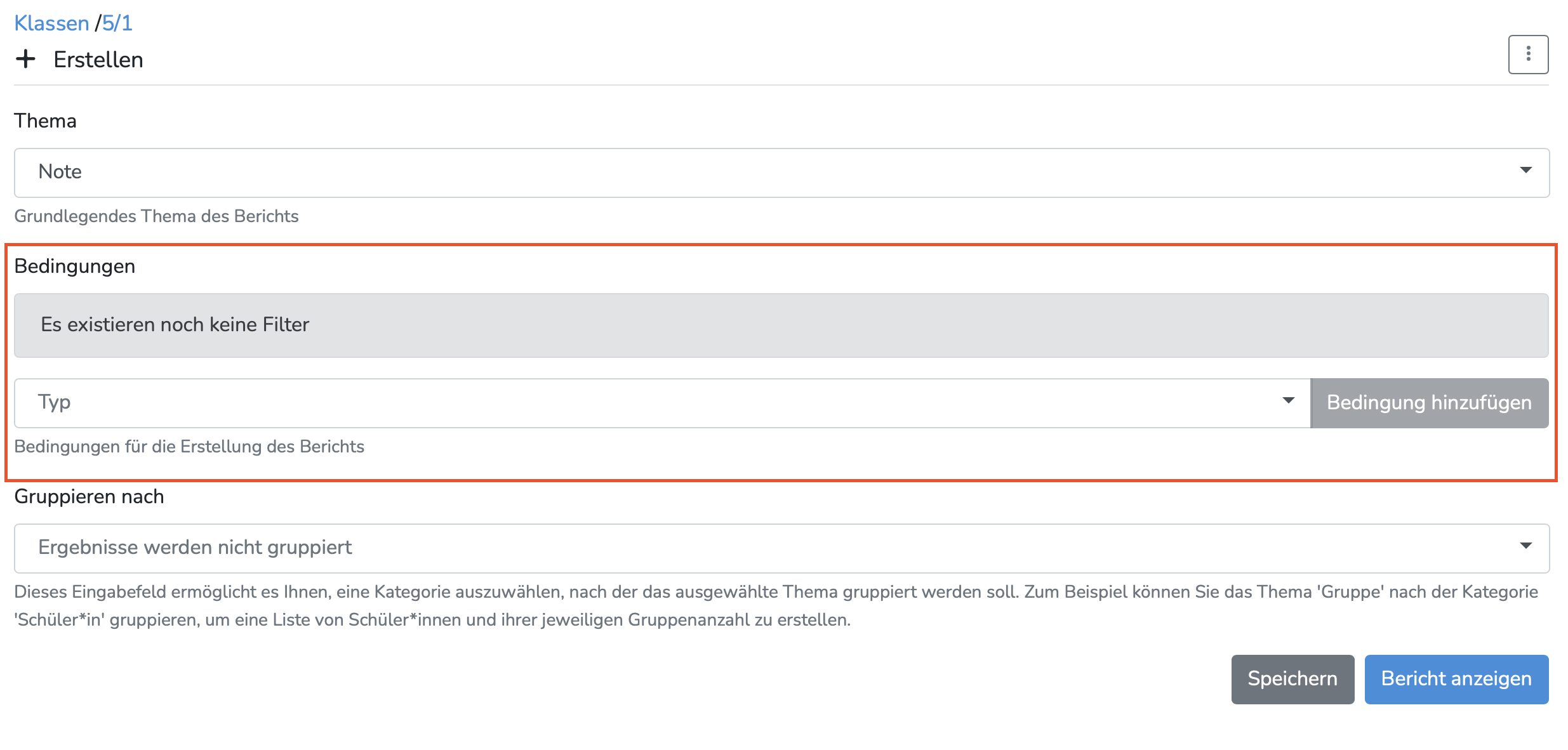
Sobald Sie sich für eine Bedingung entschieden haben, können Sie Ihren Wert in die Zeile eintragen.
Als weitere Möglichkeit steht Ihnen die Bestimmung der Gruppierung im Bericht zur Verfügung. Dieses Eingabefeld ermöglicht es Ihnen eine Kategorie auszuwählen, nach der das ausgewählte Thema gruppiert werden soll. Zum Beispiel können Sie das Thema ‘Gruppe’ nach der Kategorie ‘Schüler*in’ gruppieren, um eine Liste von Schüler*innen und ihrer jeweiligen Gruppenanzahl zu erstellen.
Es bleibt Ihnen jedoch auch überlassen das Feld freizulassen.
Sofern Sie sich für eine Gruppierung entschieden haben, öffnet sich ein weiteres Dialogfenster namens Aggregatfunktion. Wählen Sie zwischen Anzahl und Durchschnitt aus.
Sobald Sie Ihre Anpassungen vorgenommen haben, können Sie sich den Bericht Anzeigen lassen. Hier haben Sie auch die Möglichkeit einen bestimmten Zeitraum für die Auswertung der Daten zu bestimmen. Falls dieser nicht denen der Schnellfunktionen entspricht, können sie über Eigener Bereich ein selbst gewähltes Zeitfenster auswählen.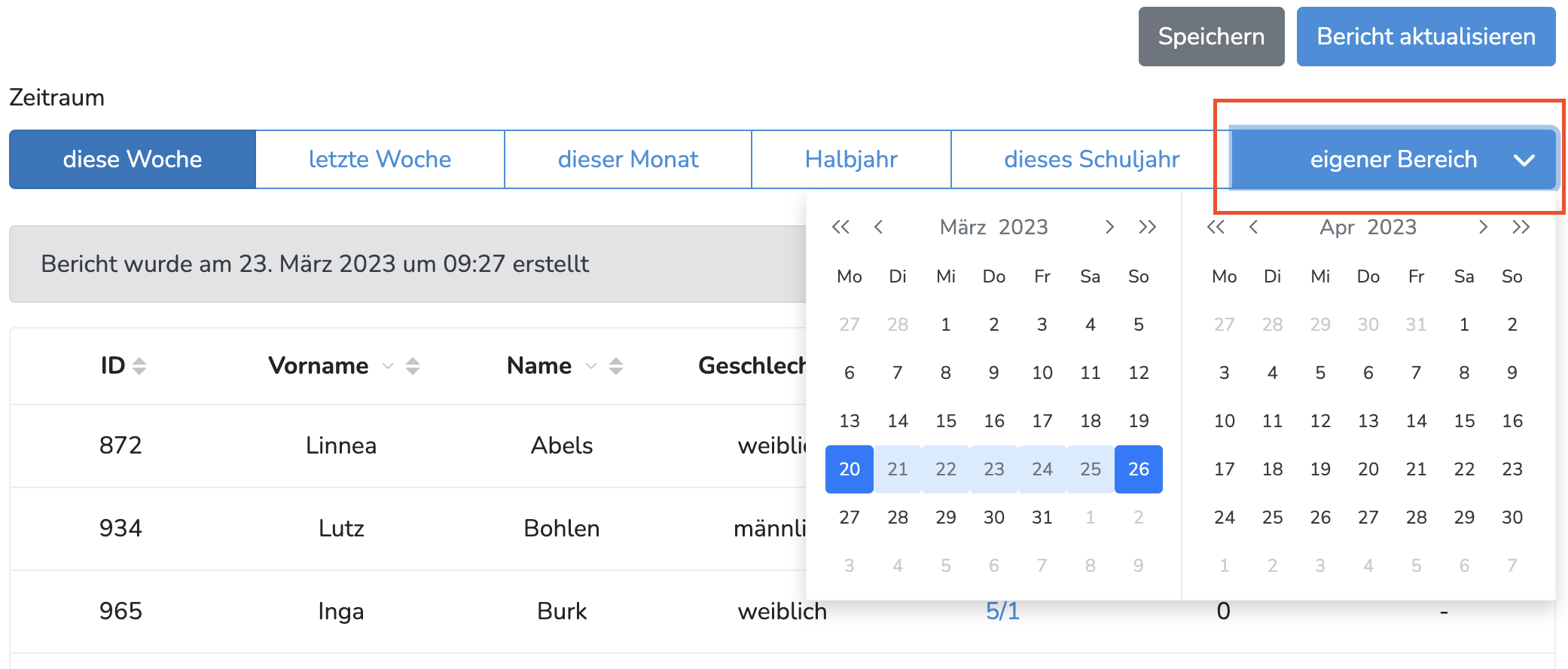
Bedingungen, Gruppierung und Aggregatfunktion anhand eines Beispiels
Im folgenden Beispiel möchten wir auf die Auswirkung der “Bedingungen”, “Gruppierung” und “Aggregatfunktion” in einem Bericht anhand des Beispiels zur Auswertung von vergessenen Hausaufgaben eingehen.
Zunächst gehen Sie wie bereits oben beschrieben vor:
- Öffnen Sie sich die Berichtsfunktion einer gewünschten Klasse.
- Wählen Sie als Thema “Anwesenheit, Hausaufgaben und Materialien”.
- Unter Bedingungen können Sie nun aus verschiedenen Typen wählen. Sofern Sie nur Schüler*innen angezeigt haben möchten, welche einen negativen Vermerk unter Hausaufgaben haben, wählen Sie aus der Liste “Fehlende Hausaufgaben” und “ja”. Klicken Sie anschließend auf “Bedingung hinzufügen”. Möchten Sie eine weitere Bedingung hinzufügen, dass nicht nur nach Schüler*innen, die ihre Hausaufgaben vergessen haben ausgewertet wird, sondern diese auch einen Vermerk bei “Fehlende Unterlagen” haben, so fügen Sie noch die weitere Bedingung hinzu.Sie können auch die Bedingungen weglassen, sodass alle Schüler*innen in der Auswertung angezeigt werden.
- Gruppieren Sie nach:
- Schüler*innen, um sich den Bericht nach Namen sortieren zu lassen,
- Fach, um sich den Bericht nach Fächern sortireren zu lassen,
- Schüler*innen und Fach, um sich jeweils den Namen so wie das zugehörige Fach, welches die vorher eingetragenen Bedingungen erfüllt, ausgeben zu lassen,
- oder geben Sie keine Bedingung an, um sich eine Liste mit allen Schüler*innen mit ID anzeigen zu lassen.
- Wählen Sie nun aus der Aggregatfunktion zwischen Anzahl und Summe aus. Anzahl (count) zählt wie oft eine Ausgabe in den Ergebnissen gefunden wurde und rechnet die gefundenen Ergebnisse zusammen.
Beispiel: Es wurde die Abwesenheit im Klassenbuch kontrolliert, sowie die Hausaufgaben. Bei manchen Schüler*innen wurde vermerkt, dass die Hausaufgaben fehlten bei anderen lagen diese vor.
Die Aggregatfunktion “Anzahl” würde in diesem Fall folgendermaßen eine Auswertung im Bericht erstellen:
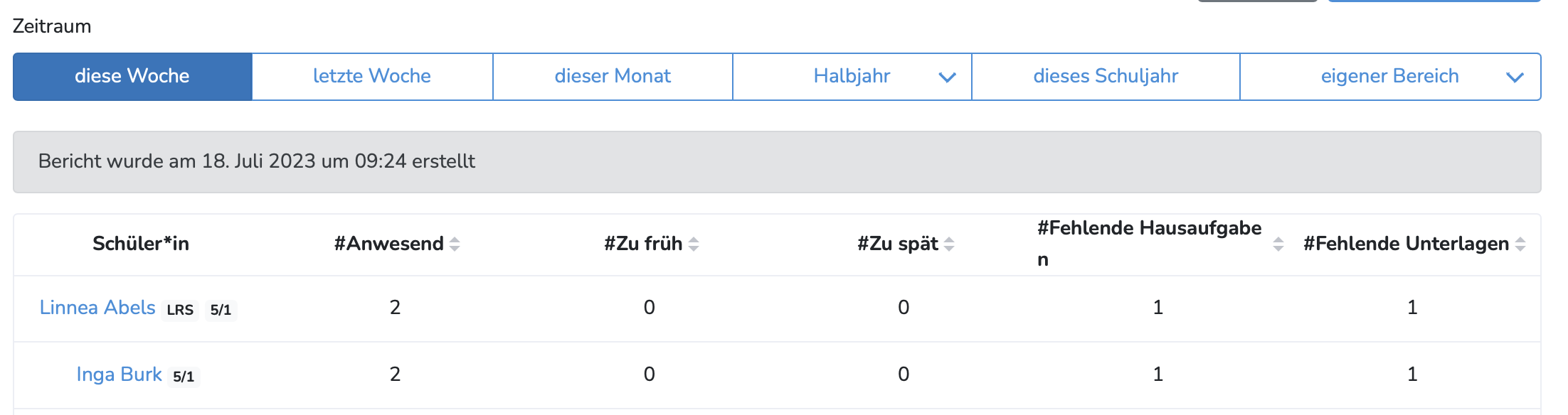
Stellt man die Aggregatfunktino auf “Summe”, sieht diese so aus:
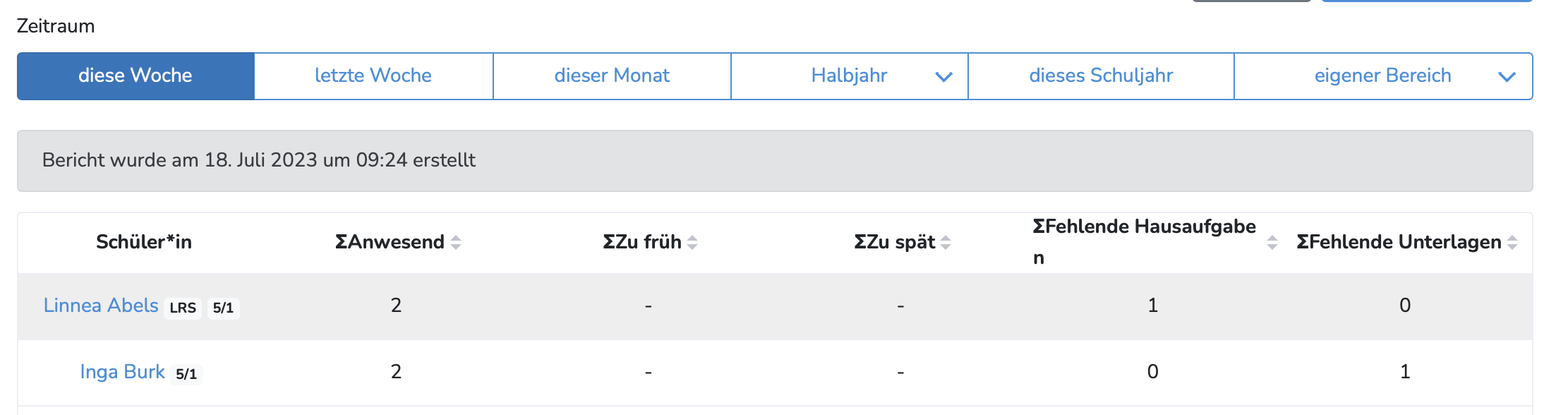
Man kann erkennen, dass es einen Unterschied in den Spalten “Fehlende Hausaufgabe” und “Fehlende Unterlagen” gibt.
Die Begründung hierfür ist folgende:
Bei Anzahl wird alles mit einberechnet, wo eine “Kontrolle”, in diesem Fall schauen wir uns die Hausaufgaben und Unterlagen an, durchgeführt würde. Sofern dies der Fall ist, rechnet das System mit einem “positiv” also 1. Wurden in der ersten Doppelstunde die Hausaufgabenvermerke durchgeführt und in der nächsten Doppelstunde nicht, so wäre das Ergebnis 1. Wären jedoch in der zweiten Doppelstunde ebenfalls die Hausaufgabenvermerke erfasst worden, so wäre das Ergebnis 2.
Summe hingegen schaut sich die Werte anders an. Wenn der Haken bei Hausaufgaben im Klassenbuch nicht entfernt wurde, würde dies dem Wert 0 entsprechen, sprich “keine fehlenden Hausaufgaben”. Wäre der Haken erfernt, würde es dem Wert 1 entsprechen, sprich Hausaufgaben fehlen.
Summe zählt nun alle Werte zusammen und zeigt an, wie oft ein*e Schüler*in die Hausaufgaben vergessen hat.
Anzahl zeigt an, wie oft die Hausaufgaben “kontrolliert” wurden.
Die Aggregatfunktion “Anzahl” ist vor allem dann günstig, wenn es darum geht herauszufinden, wie oft Noten in einer Klasse/Schüler*in vergeben wurden.
Kapitel